
Spisu treści:
- Autor John Day [email protected].
- Public 2024-01-30 11:26.
- Ostatnio zmodyfikowany 2025-06-01 06:10.



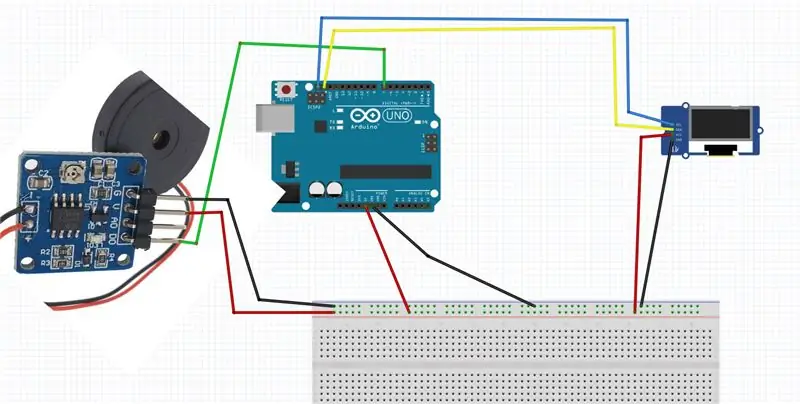
Aktualizacja 9 stycznia 2021 r. - Dodano dodatkowe połączenie TCP i ponownie użyj ostatniego połączenia, jeśli połączy się więcej klientów. Aktualizacja 13 grudnia 2020 r. - Nie dodano wersji konfiguracyjnej kodu dla łodzi z istniejącymi routerami
Wstęp
Ten most NMEA / AIS RS232 na WiFi jest oparty na ESP8266-01 WiFi Shield. AIS to automatyczny system identyfikacji pokazujący pozycję pobliskich statków. NMEA 0183 to standard National Marine Electronics Association używany do przesyłania wiadomości GPS.
Mostek RS232 do WiFi został zmodyfikowany z ESP8266-01 WiFi Shield, aby był zasilany baterią 12 V i akceptował wejście RS232 (+/-15 V) i tworzył lokalną sieć, która transmituje dane przez TCP i UDP. Został opracowany we współpracy z Jo, który chciał uruchomić tanią i prostą, samodzielną sieć lokalną, aby uzyskać dostęp do danych AIS z dowolnego miejsca na swoim jachcie. Ten powstały moduł tworzy punkt dostępowy (router) i konfiguruje serwer TCP dla maksymalnie 4 połączeń, a także rozgłasza dane w grupie rozgłoszeniowej UDP. Na stronie konfiguracyjnej można ustawić numery portów TCP i UDP, moc WiFi Tx i przychodzącą szybkość transmisji RS232. W przeciwieństwie do WiFi Shield nie ma przycisku konfiguracyjnego, więc raz skonstruowany moduł może być całkowicie wodoszczelny. Obwody zabezpieczające mają na celu uczynienie tego urządzenia odpornym na błędy w okablowaniu. Zaprojektowany z myślą o NMEA (GPS) i AIS, moduł obsługuje dowolne dane RS232 z szybkością transmisji od 4800 do 38400 (i innymi poprzez edycję szkicu Arduino).
Cechy
- Wykorzystuje niedrogi i łatwo dostępny moduł ESP8266-01:- Można również zastosować inne moduły ESP8266
- Solidność:- Obwód ma wiele wbudowanych zabezpieczeń, które chronią przed błędami podczas podłączania.
- Wydajność energetyczna: Zasilacz konwertera DC-DC skutecznie zasila urządzenie z akumulatora 12 V, a moc WiFi Tx można zmniejszyć, aby zaoszczędzić więcej energii.
- Prosty w użyciu: - Wystarczy podłączyć zasilanie 5,5 V do 12 V i linię RS232 TX, a następnie podłączyć odbiornik do sieci i połączyć się z usługą TCP lub UDP, aby otrzymać dane. Można go szybko wymienić na zapasowy, jeśli urządzenie ulegnie awarii
- Prosta konfiguracja:- Nie ma konieczności ponownego programowania, nie ma specjalnego trybu konfiguracji. Dostępna jest strona konfiguracji, która umożliwia ustawienie szybkości transmisji RS232 i mocy transmisji WiFi oraz numerów portów dla serwerów TCP i UDP
-
Opcjonalnie wersja bez konfiguracji:- Istnieje również inny szkic, w którym cała konfiguracja jest wstępnie zaprogramowana. Dotyczy to sytuacji, w których sieć lokalna już działa z własnym routerem (punktem dostępu)
Kieszonkowe dzieci:
Ten most ESP8266-01 RS232 do WiFi wymaga następujących części lub podobnych. Podane tutaj ceny są według stanu na sierpień 2020 r. i nie obejmują kosztów wysyłki i jakiegoś plastikowego etui:-
Moduł WiFi ESP8266-01 - ~1,50 USD online (zaryzykuj) LUB za niezawodny produkt SparkFun ESP8266-01 - 6,95 USD
MPM3610 3.3V Buck Converter Adafruit - US$5.95 Wejście 5V do 21V LUB DC-DC 3A Buck Moduł Zasilania Step-down online Aliexpress ~ US2.00
10-pinowa listwa Element14 - 0,40 USD (lub 28-pinowa listwa zaciskowa z listwą zaciskową od Jaycar 0,95 USD)
1 szt. Digikey 1N5711 Schottky Digikey 1,15 USD (lub 1,60 USD Jaycar)
2 diody 1N4001 SparkFun 0,30 USD (lub 1N4004 Jaycar 1,00 USD) Dowolna dioda 1A 50V lub wyższa, np. 1N4001, 1N4002, 1N4003, 1N4004
1 szt. Tranzystor NPN 2N3904 SparkFun 0,50 USD (lub Jaycar 0,75 USD dowolnego ogólnego przeznaczenia NPN z Vce > 40 V, Hfe > 50 przy 1 mA, Ic > 50 mA np. BC546, BC547, BC548, BC549, BC550, 2N2222
Rezystory 6 x 3K3 m.in. Rezystory 3K3 - Digikey - 0,60 USD (lub 3K3ohm 1/2 Watt 1% rezystory z metalowej folii - Pk.8 od Jaycar 0,85 USD)
3-częściowy rezystor 330R Element14 0,10 USD (lub 330ohm 1/2 Watt 1% rezystory z metalowej folii - Pk.8 od Jaycar 0,85 USD)
1 szt. Rezystor 10K Element14 0,05 USD (lub rezystory metalizowane 10 k Ohm 0,5 W - zestaw 8 sztuk od Jaycar 0,85 USD)
Płytka Vero (łącza i szyny) Jaycar HP9556 OR (taśma miedziana) (taśma miedziana) np. Jaycar HP9540 ~ 5,50 zł
oraz plastikową obudowę i przewód przyłączeniowy.
Koszt całkowity ~9,90 USD + wysyłka i plastikowa obudowa (stan na sierpień 2020 r.) przy użyciu modułu Aliexpress ESP8266-01 i DC-DC LUB ~19,30 USD przy użyciu modułu Sparkfun ESP8266-01 i konwertera DC-DC Adafruit. Wystarczająco tanie, aby zrobić kilka części zamiennych.
Aby zaprogramować mostek RS232 na WiFi, potrzebny jest również kabel USB na szeregowy. Tutaj używany jest kabel szeregowy USB do TTL SparkFun (10,95 USD), ponieważ ma ładnie oznakowane końce i obsługuje sterowniki dla szerokiej gamy systemów operacyjnych. (plus wysyłka i etui).
Krok 1: Schemat obwodu i zabezpieczenia obwodów

Powyżej znajduje się schemat obwodu mostka RS232 na WiFi (wersja pdf). Zostało to zaadaptowane z ESP8266-01 Wifi Shield i zmodyfikowane, aby zaakceptować RS232 i zasilanie 5V do 12V (bateria). Konwerter DC na DC zapewnia energooszczędną pracę z akumulatora 12 V do użytku w nocy, gdy nie ma energii słonecznej, a zużycie energii jest na wagę złota.
W obwód wbudowano szereg zabezpieczeń obwodów. Połączenia po lewej stronie obwodu są używane tylko podczas budowy do programowania/debugowania urządzenia. Rezystory 330R R6 i R7 chronią przed zwarciem wyjścia TX z wyjściem TX podczas programowania/debugowania. Podczas programowania podłączasz TX do RX i RX do TX. Wyjście debugowania TX należy podłączyć do wejścia RX UART 3v3, aby zobaczyć wyjście debugowania (patrz komentarze w szkicu ESP8266_NMEA_BRIDGE.ino).
Połączenia po prawej stronie obwodu służą do podłączenia kompletnej jednostki do zasilania i źródła NMEA/AIS RS232. To jedyne połączenia, które muszą być dostępne po zbudowaniu jednostki. Utrzymuj te połączenia parami.
2N3904 zapewnia inwersję i przesunięcie poziomu z sygnału RS232 +/-15V na wejście TTL UART do ESP2866. Napięcie wsteczne między emiterem a podstawą 2N3904 ma wytrzymać co najmniej 6V. D4 ogranicza napięcie podstawy emitera wstecznego do mniej niż 1V, gdy wejście RS232 ma wartość -15V.
Wreszcie „sterowniki i odbiorniki RS-232 muszą być w stanie wytrzymać nieskończone zwarcie do masy” (wikipedia RS232), więc jeśli przypadkowo podłączysz linie RS232 do zacisków zasilacza, nie powinno to uszkodzić urządzenia NMEA/AIS.
Zasilacz
Dioda D1 zapobiega przyłożeniu napięcia wstecznego do przetwornika DC-DC w przypadku zamiany połączeń +V i GND podczas podłączania przewodów. D1 ma mały prąd upływu. D2 zapewnia ścieżkę niskiego napięcia dla tego prądu upływu, aby utrzymać napięcie wsteczne na konwerterze DC-DC poniżej -0,3 V. Rezystor 330R (R10) w linii RS232 GND zapewnia ochronę przed zwarciem akumulatora do masy, jeśli przewód +ve akumulatora jest podłączony do przewodu GND zasilacza płyty, podczas gdy RS232 GND jest podłączony.
Przetwornica DC-DC jest przystosowana do napięcia wejściowego do 21 V, dzięki czemu nadaje się do akumulatora 12 V podczas jego wymiany. W pełni naładowana bateria może mieć do ~14,8V, a napięcie ładowarki może być wyższe, 16V lub więcej. Napięcie wejściowe 21 V konwertera DC-DC jest przystosowane do tego. Zabezpieczenie przed przypadkowym odwrotnym podłączeniem zasilania (w środku nocy przy złej pogodzie). Absolutne maksymalne napięcie na wejściu konwertera wynosi 28V, więc można do niego podłączyć sygnał RS232. Napięcie RS232 jest określone jako mniejsze niż +/- 25V.
Jeśli przypadkowo podłączysz przewody z zasilacza do złącz RS232 TX/GND (zamienione lub nie), rezystory 10K i 330R ochronią przed zwarciem zasilania.
Podsumowując, układ jest zabezpieczony przed zamianą przewodów zasilających i RS232 oraz łączeniem przewodów z tych par w obie strony. Pomieszanie przewodów, po jednym z każdej pary, nie jest zabezpieczone we wszystkich kombinacjach, dlatego należy utrzymywać sparowane przewody RS232 i zasilające i łączyć je parami.
Średni prąd pobierany przez płytkę to około 100mA (w zależności od mocy transmisji WiFi i szybkości transmisji danych). Gdyby do zasilania płyty z akumulatora 12 V użyto prostego regulatora liniowego, zużycie energii wyniosłoby 12 V x 100 mA = 1,2 W lub 1,2 Ah przez 12 nocy. Korzystanie z konwertera DC na DC, którego sprawność wynosi ~70%, zmniejsza to obciążenie do 0,47 W lub 0,47 Ah w ciągu 12 godzin w nocy.
Krok 2: Budowa
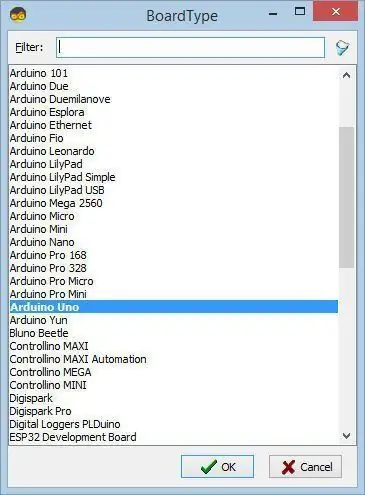
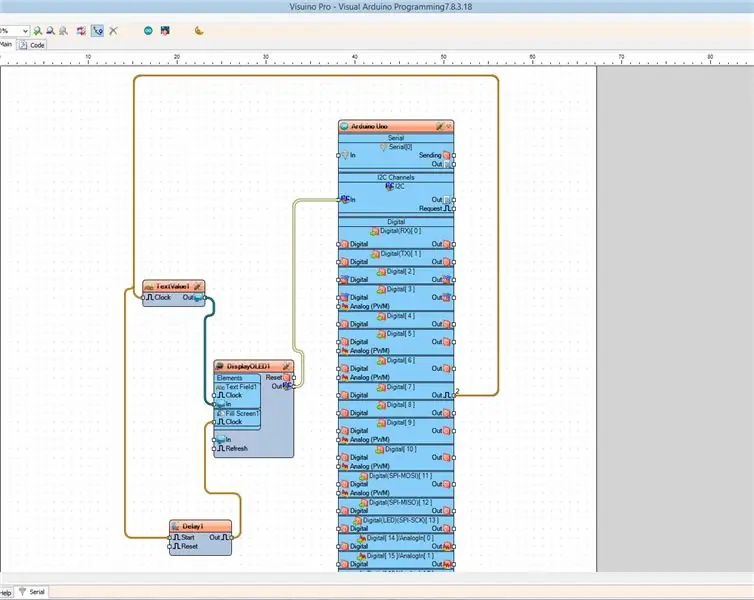
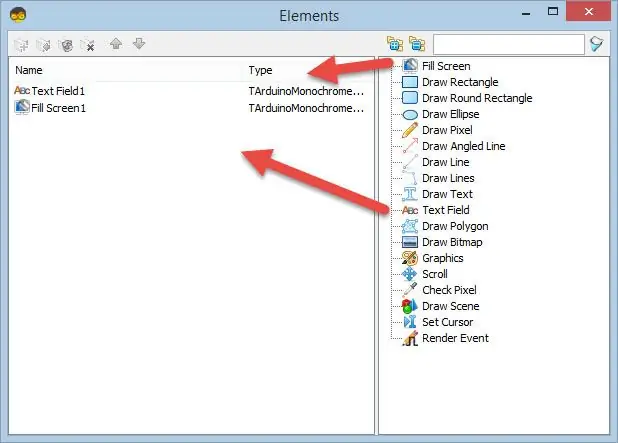
Skonstruowałem to urządzenie używając małego kawałka płytki vero z linkami i szynami zasilającymi (wersja pdf). Oto widoki z góry i z dołu ukończonej planszy. Upewnij się, że dokładnie sprawdziłeś okablowanie po zakończeniu. Łatwo jest podłączyć do niewłaściwego kołka, gdy odwrócisz się i podłączysz od dołu.
Krok 3: Programowanie osłony WiFi
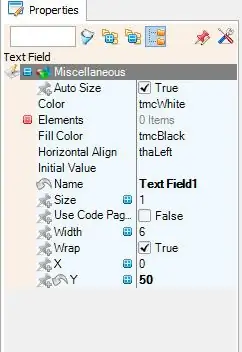
Każdy mostek RS232-WiFi musi być zaprogramowany tylko raz i nigdy więcej. Wbudowana strona internetowa zapewnia dostęp do dostępnych konfiguracji.
Instalowanie wsparcia ESP8266
Aby zaprogramować tarczę, postępuj zgodnie z instrukcjami podanymi na https://github.com/esp8266/Arduino w sekcji Instalacja za pomocą menedżera tablic. Po otwarciu Menedżera tablic z menu Narzędzia → Tablica wybierz opcję Type Contributed i zainstaluj platformę esp8266. Ten projekt został skompilowany przy użyciu ESP8266 w wersji 2.6.3. Późniejsze wersje mogą być lepsze, ale mogą mieć własne błędy, ponieważ platforma szybko się rozwija.
Zamknij i ponownie otwórz Arduino IDE i możesz teraz wybrać „Generic ESP8266 Module” z menu Narzędzia → Tablica.
Instalowanie pomocniczych bibliotek
Musisz również zainstalować, z https://www.forward.com.au/pfod/pfodParserLibraries/index.html, najnowsze wersje biblioteki pfodESP8266BufferedClient (dla pfodESP8266Utils.h i pfodESP8266BufferedClient.h) oraz bibliotekę millisDelay. h).
Pobierz te pliki zip na komputer, przenieś je na pulpit lub do innego folderu, który możesz łatwo znaleźć, a następnie użyj opcji menu Arduino IDE Szkic → Importuj bibliotekę → Dodaj bibliotekę, aby je zainstalować. Musisz także zainstalować bibliotekę SafeString. Biblioteka SafeString jest dostępna z menedżera bibliotek Arduino lub możesz pobrać plik SafeString.zip bezpośrednio do ręcznej instalacji poprzez Sketch → Import Library → Add Library
Zatrzymaj i uruchom ponownie Arduino IDE, a w Plik->Przykłady powinieneś teraz zobaczyć pfodESP8266BufferedClient i SafeString.
Programowanie Zarządu
Aby zaprogramować płytkę należy ustawić płytkę w tryb programowania zwierając link (na dole po lewej). Następnie podłącz kabel szeregowy USB do TTL UART
Uwaga ostrożnie podłączaj tylko przewody 3V3 TX/RX do połączenia po lewej stronie za pomocą kabla 3V3 TX/RX z kabla szeregowego USB do TTL Sparkfun. Połączenia kablowe to RX (żółty), TX (pomarańczowy), VCC (5 V) (czerwony), i GND (czarny). Zwróć uwagę, że żółty kabel (RX) jest podłączony do styku TX na płycie, a pomarańczowy kabel (TX) jest podłączony do styku RX na płycie. Czarny kabel (GND) jest podłączony do GND dla pinu TX/RX
Uwaga: Wydaje się, że istnieją dwie wersje tego kabla. Starsze wersje mają 5 V Vcc i RX (brązowy), TX (brązowy/brzoskwiniowy), VCC (czerwony) i GND (czarny), w każdym razie przewód VCC nie jest tutaj używany. Pojawiają się również komentarze, że w niektórych przypadkach przewody TX i RX są zamienione. Jeśli Arduino IDE nie może zaprogramować płyty, spróbuj zamienić kable TX/RX. Model 330R chroni przed spodenkami TX-TX.
Zasil płytkę z zasilacza 6V do 12V 500mA lub większego lub akumulatora. Najpierw podłącz przewód zasilania -Ve (GND), aby prąd zasilania nie próbował płynąć z powrotem przez złącze USB. Najlepiej używać izolowanego (pływającego) źródła zasilania lub akumulatora od 6V do 12V. Należy pamiętać, że moduły Aliexpress DC-DC wymagają co najmniej zasilania 6,5 V.
Następnie podłącz kabel USB do komputera. Wybierz jego port COM w menu Narzędzia → Port. Pozostaw domyślne ustawienia częstotliwości procesora, rozmiaru lampy błyskowej i szybkości przesyłania.
Sprawdź zdjęcie i okablowanie. Zobacz także Wskazówki dotyczące programowania ESP8266 (nie powiodło się espcomm) Skompiluj szkic ESP8266_NMEA_BRIDGE.ino. Następnie wybierz Plik → Prześlij lub użyj przycisku strzałki w prawo, aby skompilować i przesłać program. Przesłane są dwa pliki. Jeśli pojawi się komunikat o błędzie przesyłania, sprawdź, czy połączenia kablowe są podłączone do właściwych pinów i spróbuj ponownie.
Po zakończeniu programowania należy usunąć zwarcie z trybu programowania oraz połączenia programowania TX/RX, a następnie wyłączyć i włączyć zasilanie, aby ponownie uruchomić płytę w jej normalnym trybie.
Podłącz urządzenie NMEA/AIS.
Brak wersji konfiguracji
Istnieje inna wersja tego szkicu, ESP8266_NMEA_BRIDGE_noCfg.ino, w której cała konfiguracja jest wstępnie zaprogramowana w kodzie szkicu. W takim przypadku koncentrator NMEA łączy się z istniejącym routerem (punktem dostępowym), aby udostępnić dane w sieci.
Konfiguracja znajduje się na górze pliku ESP8266_NMEA_BRIDGE_noCfg.ino.
// ================= KONFIG ZAKODOWANY TWARDY ===================
const char ssid = "identyfikator SSID twojegoRoutera"; // ustaw tutaj SSID sieci const char password = "yourRouterPassword"; // tutaj ustaw hasło swojej sieci AdresIP staticIP(10, 1, 1, 190); // ustaw tutaj statyczny adres IP koncentratora NMEA. UWAGA, między cyframi // upewnij się, że żadne inne urządzenie nie działa z tym samym adresem IP i że adres IP znajduje się w zakresie adresów IP twojego routera // wspólne zakresy adresów IP routera to 10.1.1.2 do 10.1.1.254 // 192.168.1.2 do 192.168.254.254 i // 172.16.1.2 do 172.31.254.254 // router to zazwyczaj 10.1.1.1 lub 192.168.1.1 lub 172.16.1.1 w zależności od jego zakresu IPAddress udpBroadcaseIP(230, 1, 1, 1); // ustaw tutaj adres IP transmisji UDP. UWAGA, pomiędzy cyframi. Ten adres IP jest niezależny od zakresu routera, nie zmieniaj const uint16_t tcpPortNo = 10110; // ustaw port serwera NMEA tcp No tutaj const uint16_t udpPortNo = 10110; // ustaw port rozgłoszeniowy NMEA UDP Nie tutaj const unsigned int txPower = 10; // Moc TX w zakresie od 0 do 82; const unsigned int GPS_BAUD_RATE = 4800; // Szybkość transmisji szeregowej modułu GPS // ================= KONIEC KONFIGURACJI ZAKODOWANEJ TWARDY ==============
Krok 4: Dodawanie wskaźników LED (opcjonalnie)
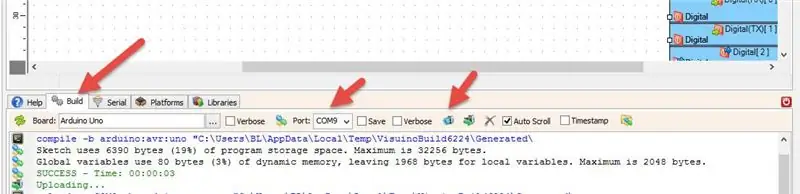
Mój konsultant żeglarski w tym projekcie, Jo, zasugerował zamontowanie na obudowie diody Red Power i diody Green Data, aby wskazać, że wszystko działa. Oto zmodyfikowany obwód z dodanymi tymi dwoma diodami. (wersja pdf)
R9 i R11 ustawiają prąd Led, a tym samym jasność. Użyj największego rezystora, który sprawi, że diody będą nadal widoczne. Trudno będzie je zobaczyć w bezpośrednim świetle słonecznym lub w jasnej kabinie, dlatego zamontuj urządzenie w ciemnym kącie, aby zapewnić maksymalną widoczność. Jaycar ma odpowiednie diody LED ramki Red i Green (~ 2,75 USD), a Sparkfun ma kilka super jasnych diod LED Red i Green (1,70 USD), ale zrobi to prawie każda czerwona i zielona dioda LED.
Krok 5: Konfiguracja poprzez wbudowaną stronę internetową



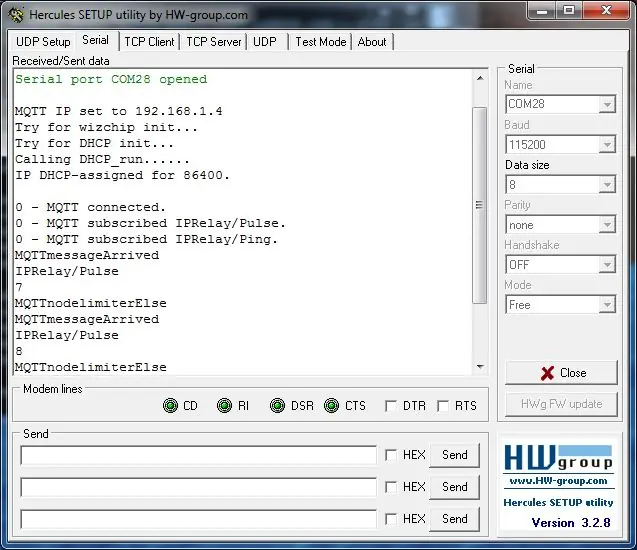
Po włączeniu zasilania płyty po zaprogramowaniu automatycznie utworzy ona sieć lokalną. Oznacza to, że stanie się lokalnym punktem dostępowym (routerem). Nazwa sieci zaczyna się od NMEA_, po którym następuje 12 cyfr szesnastkowych unikalnych dla każdej płyty, np. NMEA_18FE34A00239 Hasło do sieci lokalnej to zawsze NMEA_WiFi_Bridge. Jeśli musisz wymienić jednostki na morzu, wyłącz starą, zainstaluj zapasową, a następnie poszukaj nowej sieci NMEA_….. i użyj hasła NMEA_WiFi_Bridge, aby do niej dołączyć.
Jeśli nie widzisz sieci, zbliż się do płytki drukowanej i sprawdź, czy kable zasilające są prawidłowo podłączone. Na płytce ESP8266-01 powinno świecić się niebieskie światło.
Po dołączeniu do sieci za pomocą komputera lub telefonu komórkowego, możesz otworzyć stronę konfiguracji pod adresem https://10.1.1.1 (Uwaga: wpisz https://10.1.1.1, jeśli wpiszesz tylko 10.1.1.1 może sprawić, że Google spróbuje go wyszukać i zakończy się niepowodzeniem, ponieważ nie masz połączenia z Internetem)
Strona konfiguracji pozwala ustawić moc transmisji WiFi. Niższe liczby dla mniejszej mocy i zasięgu oraz poboru prądu. Możesz także zmienić numery portów dla połączeń TCP i UDP. Domyślny port 10110 jest wyznaczonym portem dla połączeń NMEA, ale możesz wybrać własny, jeśli chcesz. Numery IP są stałe. Na koniec możesz ustawić szybkość transmisji, aby dopasować swoje źródło NMEA/AIS. 4800 bodów to standardowa szybkość transmisji dla NMEA. Podczas gdy 34800 bodów to standardowa szybkość transmisji dla AIS.
Po dokonaniu wyboru kliknij przycisk Prześlij, aby wyświetlić stronę podsumowania zapisanych zmian.
Jeśli nie są one poprawne, użyj przycisku Wstecz w przeglądarce, aby wrócić i je naprawić. Aby zastosować zmiany, płyta musi zostać zrestartowana. Zrobi to kliknięcie przycisku Zastosuj te zmiany.
Po ponownym uruchomieniu płyta automatycznie pokaże stronę konfiguracyjną z obecną konfiguracją.
Podłącz komputer lub urządzenie mobilne do połączenia TCP lub UDP i sprawdź, czy otrzymujesz dane.
To już koniec!! Uszczelnij wszystko w wodoszczelnym plastikowym pudełku, pozostawiając tylko dwa przewody zasilające i dwa przewody RS232.
Krok 6: Pomoc - brak danych
Po połączeniu się z siecią i skonfigurowaniu urządzenia mobilnego do łączenia się z TCP 10.1.1.1 i ustawionym portem (lub dołączeniem do grupy multiemisji UDP 230.1.1.1 z ustawionym portem), jeśli nadal nie otrzymujesz wszelkie dane spróbuj wykonać następujące kroki.
1) Sprawdź, czy sprzęt NMEA / AIS jest włączony
2) Sprawdź, czy kable RS232 są prawidłowo podłączone.
3) Sprawdź ustawienie „kontroli przepływu” w sprzęcie NMEA/AIS. Ustaw go na „NONE”, jeśli jest to opcja. Jeśli nie, wybierz sterowanie sprzętowe LUB RTS/CTS i zewrzyj styki RTS do CTS i DSR kabla NMEA/AIS. To jest dla złącza DB-25, połącz ze sobą piny 4 i 5 i 6. W przypadku złącza DB-9 połącz ze sobą styki 6, 7 i 8. Przy kontroli „sprzętowej” sprzęt NMEA / AIS (DTE) zapewnia RTS (ReadyToSend), gdy chce wysłać dane. Przy tych połączeniach pin RTS steruje pinami ClearToSend (CTS) i DataSetReady (DSR), które są wprowadzane z powrotem do sprzętu NMEA / AIS, aby powiedzieć, że druga strona jest gotowa i może odbierać dane.
Debugowanie
Aby włączyć wyjście debugowania TX, odkomentuj, tj. edytuj #define DEBUGw pobliżu górnej części szkicu ESP8266_NMEA_BRIDGE.ino.
Usuń kable TX/RX USB i po prostu podłącz żółty kabel RX do wyjścia Debug TX. Pozostaw czarny kabel GND podłączony do GND dla TX/RX. Monitor szeregowy Arduino IDE będzie teraz wyświetlał komunikaty debugowania.
Domyślnie uruchamiana jest grupa multiemisji UDP, ale można ją wyłączyć, komentując, tj. edytuj // #define UDP_BROADCAST w górnej części szkicu ESP8266_NMEA_BRIDGE.ino.
Wniosek
Ten most NMEA/AIS RS232 na Wi-Fi jest solidny i prosty w użyciu. Wydajnie działa z 12 baterii i jest wystarczająco tani, aby nosić ze sobą zapasowe, które w razie potrzeby można wymienić w połowie podróży.
Zalecana:
Praktyczny czujnik PIR do użytku domowego: 7 kroków (ze zdjęciami)

Praktyczny czujnik PIR do użytku domowego: Podobnie jak wielu z was pracujących nad projektami automatyki domowej, chciałem zbudować funkcjonalny czujnik PIR do automatyzacji niektórych zakrętów w moim własnym domu. Chociaż czujniki PIR włącznika światła byłyby optymalne, nie można zginać narożnika. Ta
Zautomatyzowany system ogrodowy zbudowany na Raspberry Pi do użytku na zewnątrz lub wewnątrz - MudPi: 16 kroków (ze zdjęciami)

Zautomatyzowany system ogrodowy Zbudowany na Raspberry Pi do użytku na zewnątrz lub wewnątrz - MudPi: Lubisz ogrodnictwo, ale nie możesz znaleźć czasu na jego pielęgnację? Być może masz jakieś rośliny doniczkowe, które wyglądają na trochę spragnione lub szukają sposobu na zautomatyzowanie hydroponiki? W tym projekcie rozwiążemy te problemy i poznamy podstawy
Jak skonfigurować Raspbian do użytku bez głowy: 10 kroków

Jak skonfigurować Raspbian do użytku bezgłowego: Te instrukcje dotyczą konfiguracji dystrybucji Linuksa Raspbian zaprojektowanej dla komputera jednopłytkowego znanego jako Raspberry Pi, aby działał jako system bezgłowy
Instalowanie radiatora Zalman VF900-Cu na Radeon X800 XT Mac Edition do użytku w Apple G5 Tower: 5 kroków

Instalowanie radiatora Zalman VF900-Cu na Radeon X800 XT Mac Edition do użytku w Apple G5 Tower: Standardowe zastrzeżenie - Tak to zrobiłem. U mnie zadziałało. Jeśli eksplodujesz G5, Radeon X800 XT, swój dom, samochód, łódź itp. Nie ponoszę odpowiedzialności! Udzielam informacji w oparciu o własną wiedzę i doświadczenie. Wierzę, że wszystkie st
Orange PI HowTo: Konfiguracja do użytku z wyświetlaczem samochodowym i adapterem HDMI na RCA: 15 kroków

Orange PI HowTo: Ustaw go do użycia z wyświetlaczem samochodowym i przejściówką HDMI na RCA: PRZEDMOWA. Wygląda na to, że każdy inny używa dużego i jeszcze większego telewizora lub monitora z głupią płytką Orange PI. I wygląda na trochę przesadę, gdy jest przeznaczony do systemów wbudowanych. Tutaj potrzebujemy czegoś małego i niedrogiego. Jak
